Cách tắt màn hình laptop nhưng máy vẫn hoạt động trên Window 10
Trong quá trình sử dụng laptop, hẳn cũng vài lần chúng ta thường tự hỏi rằng “Làm cách nào để tắt màn hình laptop nhưng máy vẫn chạy?” . Bởi có đôi khi, chúng ta không cần dùng laptop nữa, hoặc không cần thiết xem các thông tin trên màn hình nhưng vẫn muốn các ứng dụng duy trì hoạt động. Hoặc có đôi lúc chỉ muốn tiết kiệm pin một chút khi đi ra ngoài mà không mang sạc. Vậy làm cách nào để tắt màn hình laptop nhưng máy vẫn chạy ? Cùng theo dõi bài viết dưới đây của Hanoicomputer để biết thủ thuật này nhé !
Tính năng tắt màn hình nhưng máy vẫn chạy
Trải qua các phiên bản được phát triển từ Window XP, Window7, Window 8 và mới nhất là Window 10 các nhà phát triển hệ điều hành Window ngày càng chú ý đến trải nghiệm người dùng nhiều hơn. Và ứng dụng bạn đang quan tâm là cách tắt màn hình nhưng máy vẫn hoạt động là một trong vô vàn các tính năng mà nền tảng Window 10 cho phép. Với tính năng này, chúng ta có thể duy trì cũng như sử dụng toàn bộ các ứng dụng trên window như đang dùng máy tính để bàn mà tắt màn hình đi vậy. Hiện nay, có 2 cách đơn giản dễ thực hiện nhất đó là sử dụng phím cứng để tắt nguồn và đưa máy về chế độ ngủ ( Sleep).
Ở chế độ sleep, CPU và ổ đĩa vẫn hoạt động một cách bình thường tuy nhiên, mọi trạng thái hoạt động của chương trình đang mở được tạm ngưng và lưu lại vào Ram. Ngược lại, khi tắt màn hình bằng phím cứng, mọi tiến trình đang được thực thi trên máy tính như copy, cập nhật windows, render ảnh… vẫn hoạt động một cách bình thường.
Các cách cách tắt màn hình Laptop nhưng máy vẫn hoạt động trên Windows 10
Gập màn hình laptop mà máy tính vẫn hoạt động
Bước 1: Chuột phải biểu tượng Pin
Đầu tiên bạn click chuột phải vào biểu tượng Pin ở góc trái bên dưới màn hình sau đó chọn Power Option.
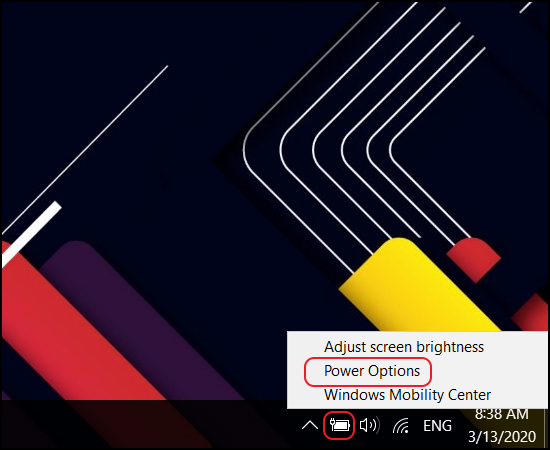
Bước 2: Chọn Choose what closing the lid does
Sau đó cửa sổ Power Option hiện lên, bạn chọn Choose what closing the lid does.
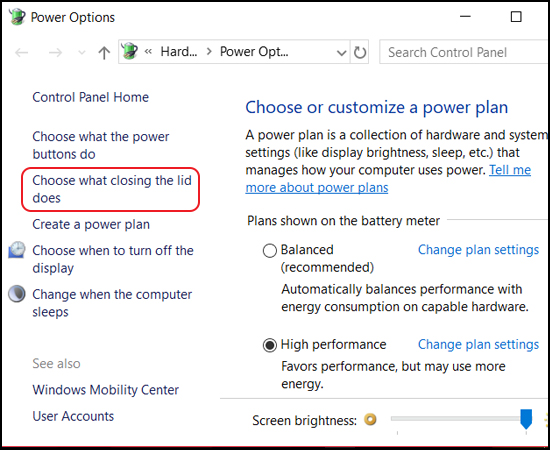
Bước 3: Chọn Do nothing
Tại đây bạn chọn Do nothing tại dòng When I close the lid cho cả 2 cột On battery và Plugged in sau đó Save changes như hình bên dưới.
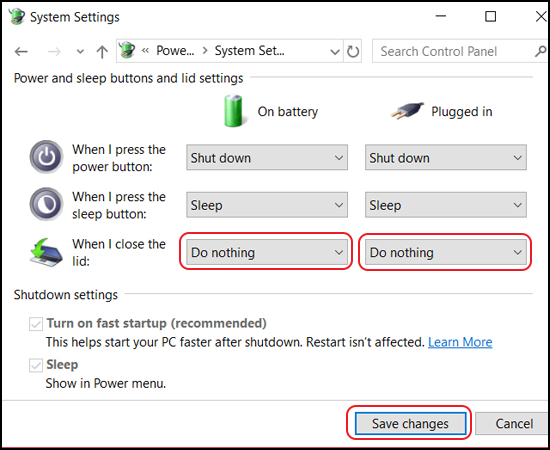
Tắt màn hình bằng phím chức năng
Cách tiếp theo để tắt màn hình bằng phím chức năng nhanh mà máy tính vẫn chạy như sau: Từ bàn phím, nhấn tổ hợp phím Fn + F6. (tùy vào thiết kế riêng của từng nhà sản xuất mà phím để tắt màn hình có thể khác nhau đối với những nhà sản xuất khác nhau. Ví dụ : nếu laptop bạn thuộc hãng ASUS thì còn một chiêu vô cùng đơn giản khác. Chỉ cần nhấn tổ hợp phím Fn + F7 thì bạn đã có thể tắt màn hình laptop mà chương trình vẫn chạy ngầm. Còn với hãng khác bạn cũng làm tương tự, giữ Fn và ấn một trong các phím từ F1 đến F12 có biểu tưởng dấu X trên màn hình
Tắt màn hình laptop bằng nút công tắc nguồn
Thông thường, nút nguồn thường gắn với chức năng bật hoặc tắt máy. Tuy nhiên, chúng ta cũng có thể set chức năng của phím cứng này thành phím chức năng dùng để tắt màn hình.
Thao tác đầu tiện, chúng ta nhấp chuột phải vào biểu tượng pin ở góc phải trên thanh Taskbar và nhấp vào Power Options. Sau đó, nhấp vào Choose what the power button does.
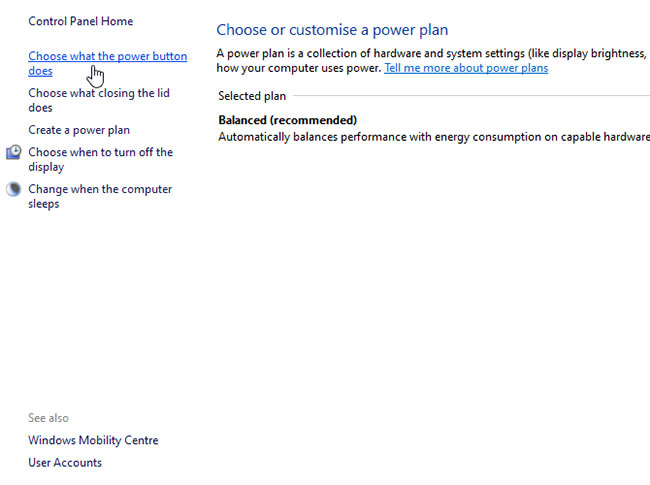
Trong mục này, chúng ta có thể chọn 2 dạng khi máy sử dụng nguồn trực tiếp và khi sử dụng pin khi bấm nút nguồn chúng ta có thể làm gì. Trong các mục tương ứng, các bạn tìm dòng When I press the power button và chọn Turn off the display.
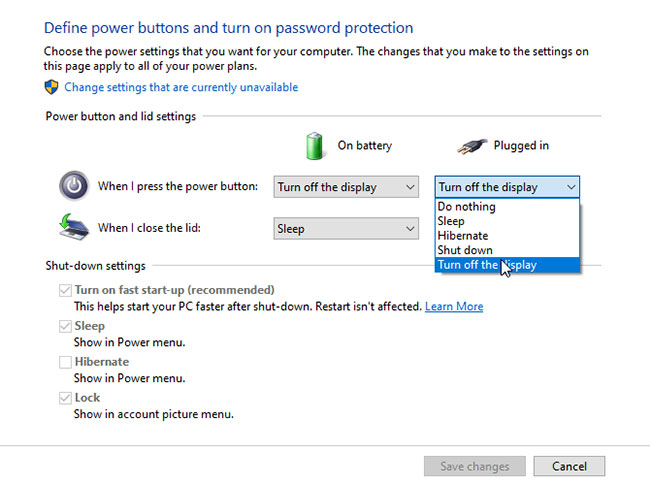
Sau khi hoàn thành thao tác trên, khi bấm nút nguồn màn hình laptop của bạn sẽ tự tắt. Tuy nhiên, đừng giữ nút nguồn quá lâu sẽ khiến máy chuyển sang trạng thái tắt nguồn.
Cài đặt cho máy tính tự tắt màn hình sau 1 thời gian nhất định
Bước 1: Chọn Choose when to turn off the display
Cửa sổ Power Option hiện lên, bạn chọn Choose when to turn off the display.
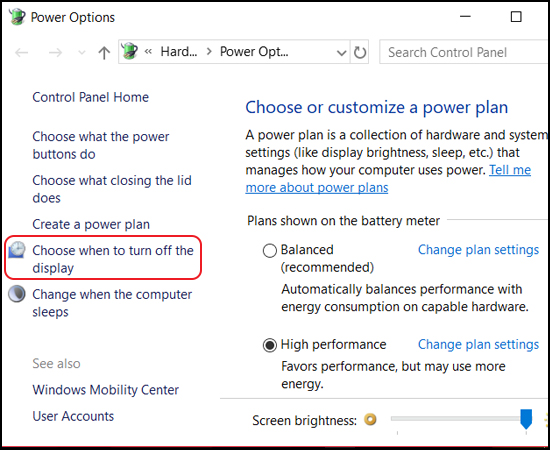
Bước 2: Chọn thời gian tắt màn hình
Bạn chọn thời gian tắt màn hình cho 2 cột On battery và Plugged in tại dòng Turn off the display và tắt chế độ Sleep khi màn hình máy tính tắt bằng cách chọn Never tại dòng Put the computer to sleep. Cuối cùng bạn chọn Save changes để lưu thay đổi.
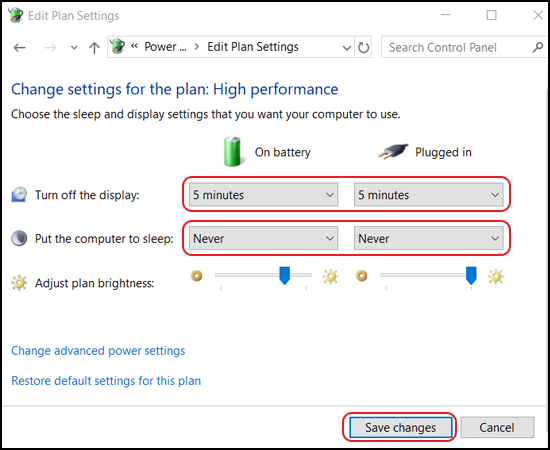
Trên đây là các thao tác giúp bạn tắt màn hình laptop nhưng máy vẫn hoạt động của Hanoicomputer. Đừng quên theo dõi các thông tin mới nhất để nhận được nhiều ưu đã từ chúng tôi nhé các bạn !
- Share CrocoBlock key trọn đời Download Crocoblock Free
- Cung cấp tài khoản nghe nhạc đỉnh cao Tidal Hifi – chất lượng âm thanh Master cho anh em mê nhạc.
- Kinh nghiệm du lịch Kuala Lumpur tự túc 2021 | Phuotvivu
- 3 Cách Chuyển Dữ Liệu Giữa 2 Điện Thoại Android Đơn Giản
- [SỰ THẬT] Review bột cần tây mật ong Motree có tốt không?
- Stt giang hồ chất – Những câu nói hay về giang hồ Hot – Book Vietnam
- Tổng hợp 10 phần mềm sắp xếp icon trên Desktop Free cho PC
Bài viết cùng chủ đề:
-
Cách giảm dung lượng video trên máy tính và điện thoại
-
Hỏi đáp: ăn chay ăn trứng gà công nghiệp có được không
-
Sửa lỗi mã hóa ký tự bị hỏng, bị lỗi trên Word 2019, 2016, 2013, 2010
-
10 Chuyện Tâm linh có thật – Nơi thế giới vô hình huyền bí
-
100+ Hình nền, ảnh Anime nữ cute girl, dễ thương máy tính, điện thoại
-
Hướng dẫn xử lý lỗi iphone 6 plus không nhận vân tay
-
Perfect Money là gì? Hướng dẫn sử dụng PM mới nhất 05/10/2021
-
Bí quyết bắt Pokemon không cần di chuyển
-
Những phim có cảnh sex trần trụi bị cấm phát hành trên thế giới
-
Làm Sim Sinh Viên,Chuyển đổi gói cước Viettel,Vinaphone,Mobile tại simredep.vn
-
Mạch đếm sản phẩm dùng cảm biến hồng ngoại – Học Điện Tử
-
6 Mẹo dân gian chữa rướn ở trẻ sơ sinh khi ngủ tự nhiên an toàn
-
Sao kê tài khoản ngân hàng ACB-những điều cần biết
-
Acer Iconia B1-723 – Chính hãng | Thegioididong.com
-
Cách khắc phục lỗi Voz không vào được bạn không nên bỏ qua
-
Tắt mở màn hình iPhone cực nhanh, không cần phím cứng – Fptshop.com.vn















